Amikor frissítette Mac számítógépét macOS Catalina rendszerre, észrevehette, hogy egyes alkalmazásai leálltak. Sajnos előfordulhat, hogy a „nem a Mac számára optimalizált” csoportba tartoznak.
Ha ezzel a problémával találkozik, valószínűleg eltávolította az alkalmazást, igaz? Valamilyen oknál fogva azonban továbbra is figyelmezteti Önt egy értesítés a Mac indításakor, hogy az alkalmazás már nem kompatibilis. Tehát, ha törölte, miért kapja még mindig ezt az üzenetet? A válasz olyan egyszerű is lehet, mint a fájlok elhúzódása.
Megmutatjuk, hogyan győződhet meg arról, hogy az ezekhez az inkompatibilis alkalmazásokhoz kapcsolódó összes fájlt eltávolítja, és hogyan tudhatja meg, hogy van-e más alkalmazás annak a veszélye, hogy már nem kompatibilis a Mac számítógépével.
Összefüggő:
- Miért ellenőrzi a macOS Catalina az alkalmazásokat, mielőtt megnyithatnám őket?
- Töltsön le nem kompatibilis alkalmazásokat régebbi iPhone-ra, iPadre vagy iPod touch-ra
- Alkalmazások kezelése Macen
- Tiltsa le a jelszókérést, amikor ingyenes alkalmazásokat tölt le a macOS Catalina rendszeren
- A macOS Catalina telepítésének tisztítása (indító USB nélkül)
Tartalom
- Miért nem kompatibilisek már egyes alkalmazások?
- Mac alkalmazások eltávolítása
-
Alkalmazásfájlok keresése
- Nyissa meg a Könyvtárat
-
Egyéb inkompatibilis alkalmazások keresése
- 32 bites alkalmazások keresése a Finderrel
- 32 bites alkalmazások keresése a rendszerjelentés segítségével
- Egyéb eszközök
- Még nem frissített a macOS Catalina rendszerre?
-
Nincs több inkompatibilis alkalmazás
- Kapcsolódó hozzászólások:
Miért nem kompatibilisek már egyes alkalmazások?
Amikor az Apple kiadta a macOS Mojave-ot, azt állították, hogy ez lesz a macOS utolsó verziója, amely támogatja a 32 bites alkalmazásokat. És ha az alkalmazás nem kínál 64 bites verziót, akkor valószínűleg nincs szerencséje, ha azt szeretné a Mac-en.
Az Apple átállása a 64 bites technológiára most befejeződött. A macOS Catalinától kezdve a 32 bites alkalmazások már nem kompatibilisek a macOS rendszerrel. Ha 32 bites alkalmazással rendelkezik, kérjük, érdeklődjön az alkalmazás fejlesztőjénél a 64 bites verzióért.
Mac alkalmazások eltávolítása
Ha olyan alkalmazást tölt le a Mac számítógépére, amelyet már nem szeretne, több módon is eltávolíthatja azt.
- Nyissa meg a Alkalmazások mappába, és húzza az alkalmazást a Szemét.
- Nyisd ki Indítóállás, válassza ki és tartsa lenyomva az alkalmazást, majd kattintson a gombra x.
De van még egy darab, amit kihagyhat. Egyes alkalmazásokhoz egy Eltávolító. Tehát ahhoz, hogy megszabaduljon tőle és a benne lévő fájloktól, a fejlesztő által biztosított eszközt kell használnia.
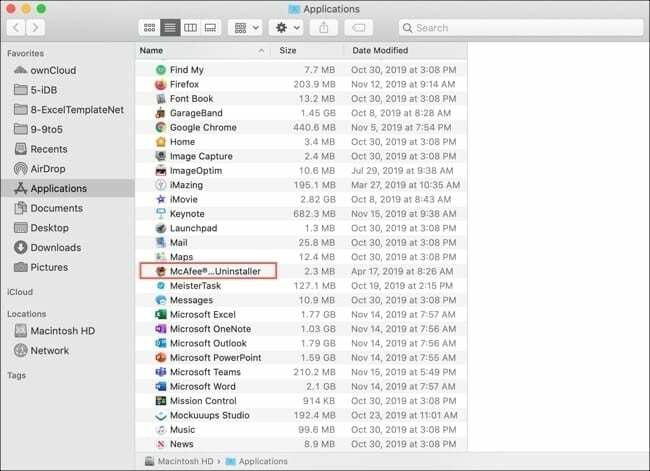
Alkalmazásfájlok keresése
Az alkalmazások olyan fájlokat hagyhatnak maguk után, amelyekre szükség volt az alkalmazás használatához. Ez pedig könnyen megtörténhet, ha eltávolít egy alkalmazást az alkalmazás Eltávolító eszközének használata nélkül (ha van ilyen). Így megtudhatja, hogy vannak-e még fájlok.
Nyissa meg a Könyvtárat
Ellenőrizheti és eltávolíthatja ezeket az elhúzódó fájlokat a könyvtárában.
- Nyitott Finder mellett kattintson a gombra Megy > Könyvtár a menüsorból, ill Megy > Menjen a Mappához és írja be: ~/Library.
- Nyissa meg a Alkalmazások támogatása.
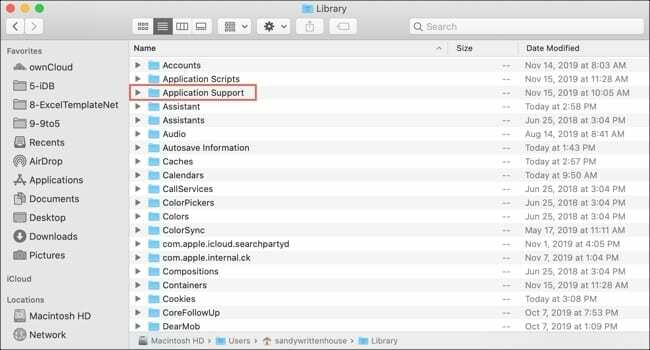
- Böngésszen vagy keressen az eltávolított alkalmazáshoz kapcsolódó elemek között, és helyezze át őket a Szemét.
- Ürítse ki Szemét és indítsa újra a Mac-et.
A nem támogatott alkalmazásra vonatkozó értesítések nem jelennek meg.
Egyéb inkompatibilis alkalmazások keresése
Ha már az elején meg akarja szüntetni ezt, és meg akar szabadulni a többi már nem támogatott alkalmazástól, egyszerűen megkeresheti ezeket a Finderben vagy a Rendszerjelentésben, majd eltávolíthatja őket.
32 bites alkalmazások keresése a Finderrel
- Nyissa meg a Findert, és használja a billentyűparancsot Parancs + F a speciális keresési lehetőségekért.
- Mellett Keresés, válassza ki Ez a Mac.
- Az első keresési feltételek legördülő menüjéhez válassza a lehetőséget Egyéb.
- Amikor megnyílik az attribútum ablak, jelölje be a négyzetet Végrehajtható architektúrák és kattintson rendben.
- A következő legördülő listában válassza ki a lehetőséget Is.
- A szövegmezőbe írja be: i386. (Az i386 32 bites verzióra utal)
Ezen a ponton látnia kell a 32 bites elemek eredményeit a Mac számítógépen. De az biztos, hogy megadhat egy másik kritériumot is.
- Kattints a Plusz jel jobbra egy másik kritériumszakasz hozzáadásához.
- Szed Végrehajtható architektúrák újra, de a következő legördülő menüben Nem ezúttal.
- A szövegmezőbe írja be: x86,64.
A keresési eredményeknek meg kell erősíteniük azokat az alkalmazásokat, amelyek a 32 bites verzióban vannak.
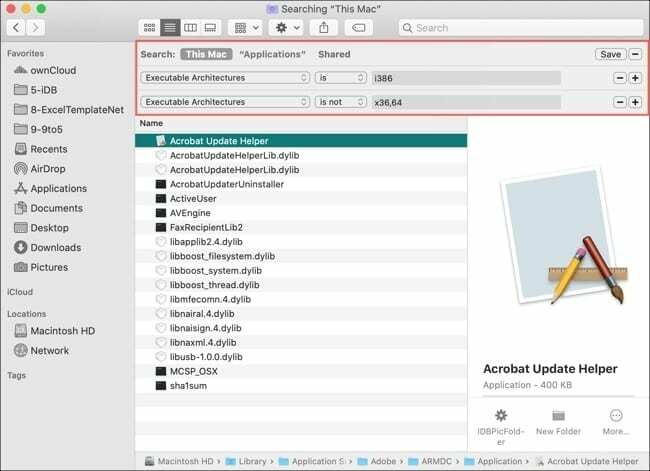
32 bites alkalmazások keresése a rendszerjelentés segítségével
A 32 bites alkalmazásokat a Mac rendszerjelentésben is ellenőrizheti.
- Kattints a Apple ikonra a menüsorból, és válasszon Erről a Macről.
- Üsd a Rendszerjelentés.
- Amikor megnyílik a jelentés, lépjen le a következőre Szoftver a bal oldalon, és kattintson Alkalmazások.
- Előfordulhat, hogy a jobb oldalon egy oszlop látható feliratozva 64 bites (Intel) amely egy pillantással megmutatja, hogy az alkalmazás 64 bites-e egy egyszerű Igen vagy Nem.
- Ha ez az oszlop nem szerepel a rendszerjelentésben, akkor is megtekintheti ezeket az információkat, ha kiválaszt egy elemet a listában, és megtekinti annak részleteit. Bár nem ideális, mégis egy lehetőség.
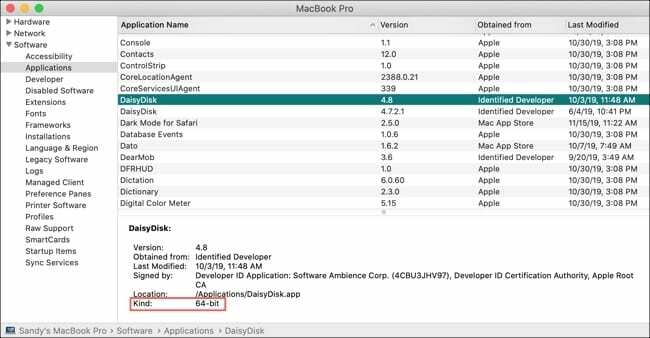
Egyéb eszközök
Ha azt szeretné, hogy valaki más keressen inkompatibilis alkalmazásokat a Mac számítógépén, íme néhány eszköz, amelyeket megtekinthet.
- Go64: Ez az alkalmazás megkeresi a lemezt 32 bites alkalmazások után, és segít megtalálni a frissítési információkat.
- 32 bites ellenőrzés: Ez az alkalmazás 32 bites alkalmazásokat, kódcsomagokat és parancseszközöket keres.
- RoaringApps: Ezen a webhelyen ellenőrizheti az egyes alkalmazások kompatibilitását, és emellett a 32 bites alkalmazások listája ki tudod nézni.
Még nem frissített a macOS Catalina rendszerre?
Lehet, hogy még nem frissített a macOS Catalina rendszerre, és ezt a cikket tekinti meg, hogy felkészüljön. Esetleg ismersz valakit, aki a 32 bites és a 64 bites alkalmazások miatt unatkozik a frissítéssel kapcsolatban. Ha igen, itt van néhány további információ a témában.
Amikor úgy dönt, hogy frissíti Mac gépét, a telepítő értesítést küld azokról az alkalmazásokról, amelyek működéséhez frissítésre van szükség a Catalina telepítésének befejezése után. Látni fog egy lehetőséget Folytatni vagy Megszünteti az akkori frissítés.
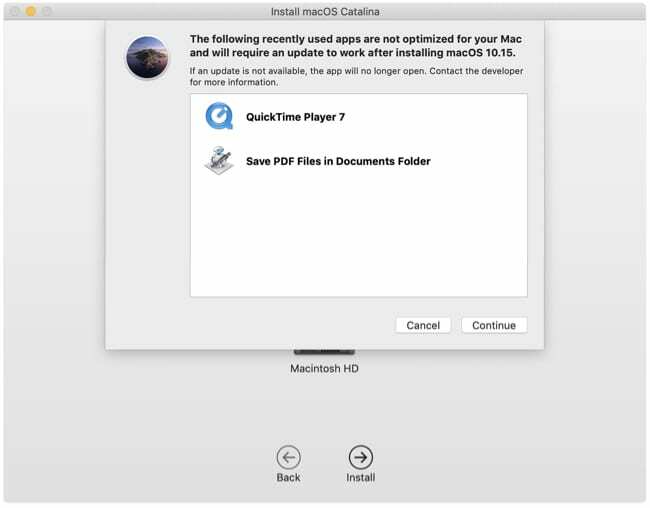
Nincs több inkompatibilis alkalmazás
Remélhetőleg ezek a lépések segítenek azonosítani és megszabadítani a Mac-et azoktól az alkalmazásoktól, amelyek már nem kompatibilisek. Továbbhaladva pedig a legjobb módja annak, hogy a letöltött alkalmazások működjenek, ha közvetlenül a Mac App Store áruházból tölti le őket.
Ha úgy dönt, hogy megragad egy alkalmazást egy harmadik fél webhelyéről, kutasson egy kicsit, hogy megbizonyosodjon arról, hogy nem csak biztonságos a letöltése, hanem kompatibilis lesz a Mac számítógépével.
Más problémákba ütközött a macOS Catalinára való frissítés óta? Ha igen, tudassa velünk az alábbi megjegyzésekben, hogy milyen problémái voltak, és meg tudta-e oldani azokat.

Sandy évekig dolgozott az IT-iparban projektmenedzserként, osztályvezetőként és PMO-vezetőként. Ezután úgy döntött, hogy követi álmát, és most teljes munkaidőben a technológiáról ír. Sandy tartja a Tudományos alapképzés az információs technológiában.
Szereti a technológiát – különösen – a fantasztikus játékokat és alkalmazásokat iOS-re, a szoftvereket, amelyek megkönnyítik az életét, és a termelékenységnövelő eszközöket, amelyeket mindennap használhat, munkahelyi és otthoni környezetben egyaránt.
Cikkei rendszeresen megjelentek a címen MakeUseOf, iDownloadBlog és sok más vezető műszaki kiadvány.